Neulich schrieb Martin Gommel in seinem Blog einen Artikel über Datensicherung von Fotos. Die Beteiligung anhand der Kommentare war sehr rege und auch ich schilderte kurz mein Vorgehen. Nun trat letzte Woche doch tatsächlich der unwahrscheinliche Fall eines Festplattenfehlers auf der Hauptplatte auf. Die LaCie Mobile Disk, auf der ich meine Fotos zur Bearbeitung und Archivierung ablege, wurde wohl etwas zu früh aus meinem MacBook gezogen (noch bevor die Platte ordnungsgemäß abgemeldet war) und dies führte zu einem ordentlich schwerwiegenden Fehler im Dateisystem.
Die Platte konnte auch von keinem Programm mehr repariert werden. Nach dem ersten Schockmoment wurde ich dann doch ruhiger – Dank meines regelmäßigen Backups waren keine Daten unwiederbringlich verloren. Was übrigens ebenfalls erstaunlich war: Die Daten konnten noch von der Platte kopiert werden (auch fehlerfrei), aber arbeiten war nicht mehr möglich. Also sicherte ich zum normalen Backup noch einmal die Daten von der defekten Platte und formatierte diese anschließend mit dem Festplattendienstprogramm neu.
Ich möchte an dieser Stelle einmal kurz den Weg aufzeigen, wie ich meine Daten sichere. Vielleicht dient es dem ein oder anderen als Anregung, damit eines Tages keine unangenehmen Überraschungen entstehen.
Sicherung des Lightroom Katalogs
Wenn man über Datensicherung nachdenkt, sollte man den Katalog definitiv mit einplanen. Nichts ist ärgerlicher (außer der Verlust der Originalfotos) als der Verlust aller Änderungen und Optimierungen an den Fotos bzw. der Verschlagwortung des Katalogs. Anders als die Fotos liegt der Lightroom Katalog auf meiner internen Festplatte. Dies bietet klare Geschwindigkeitsvorteile beim Arbeiten. Lightroom bietet von Haus aus eine gute Möglichkeit, den Katalog regelmäßig zu sichern. Dies geschieht über den Aufruf der Katalogeinstellungen im Lightroom Menü (bei Mac):
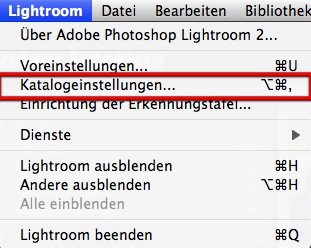
Im aufgehenden Dialogfeld lässt sich wählen, in welchem Turnus man den Katalog sichern möchte: einmal pro Monat, einmal pro Woche, einmal pro Tag, bei jedem Start oder nur beim nächsten Start. Die persönliche Intervallänge (ich weigere mich, so etwas mit drei L zu schreiben) hängt sicherlich von der eigenen Nutzungsintensität ab. Ich habe mich für wöchentlich entschieden.
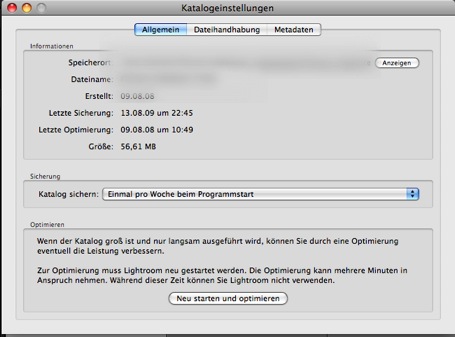
Somit wäre der Lightroom Katalog im Falle eines Datenverlustes gut gesichert. Es versteht sich natürlich von selbst, dass das Backup-Medium nicht das gleiche ist wie das Originallaufwerk…
Sicherung der Fotos
Die Fotos liegen bei mir – wie schon erwähnt – auf einer externen Festplatte. Mit Hilfe des Programms „ChronoSync“ habe ich einen täglichen Mechanismus zur Spiegelung eingestellt. Das Programm bietet neben der Spiegelung natürlich auch echte Backup-Funktionalitäten. Der Unterschied zwischen „Spiegelung“ und „Backup“ ist der, dass beim echten Backup auch Daten erhalten bleiben, die irgendwann einmal auf dem Originallaufwerk gelöscht werden. Die Spiegelung stellt immer nur den aktuellen Status des Originallaufwerks her. Letztlich ist es eine Frage der eigenen Organisation, wie man die Fotos sichern möchte, ob als Backup oder als Spiegelung.
ChronoSync ist über das Hauptfenster sehr einfach einzustellen. Man wählt zwei Laufwerke aus und teilt dem Programm mit, in welche Richtung die Kopie laufen soll. Des Weiteren wählt man aus, ob Spiegelung oder Backup (das lässt sich auch bootfähig gestalten – ist aber für Fotos wohl unerheblich ![]() .
.
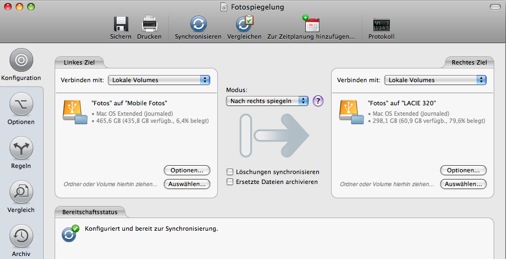
Im nächsten Schritt gilt es dann, die Zeitplanung einzustellen. Das geschieht über den Button „Zur Zeitplanung hinzufügen…“. Dann öffnet sich ein Kalenderfenster, in dem man alle Einstellungen treffen kann.
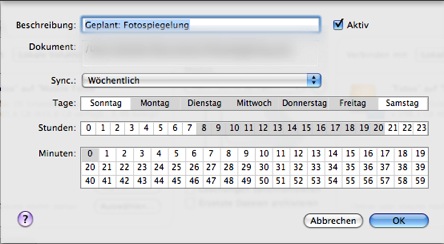
Anschließend nur noch speichern und von nun an wird die Spiegelung im gewünschten Intervall vorgenommen.
Last but not Least: DVD-Sicherung
Für das gute Gefühl sollte man dann noch regelmäßig die Fotos auf DVD brennen und wegschließen. Dann können auch Wohnungsbrände oder Murphys Law einem wenig anhaben. Ich habe nämlich beim Zurückkopieren des Backups nur gedacht: „Was ist eigentlich, wenn Dir genau jetzt auch das Backup-Volume ausfällt?“